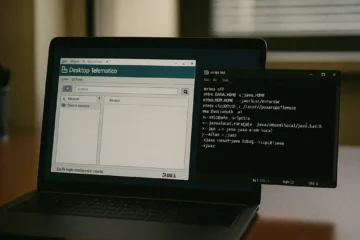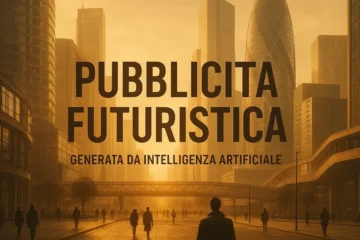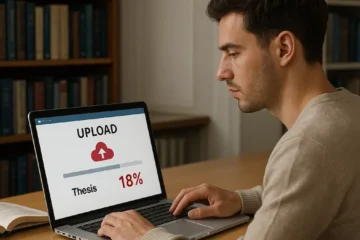Il Desktop Telematico non si avvia e ti blocca l’invio di file cruciali? Non sei solo. Questo problema, spesso legato a conflitti con Java o a permessi negati, può mandare in tilt l’operatività di professionisti e aziende. La soluzione, nella maggior parte dei casi, risiede in una corretta configurazione di Java e nell’eseguire il software con i privilegi corretti, garantendo un dialogo senza intoppi tra il tuo PC e i sistemi dell’Agenzia delle Entrate.
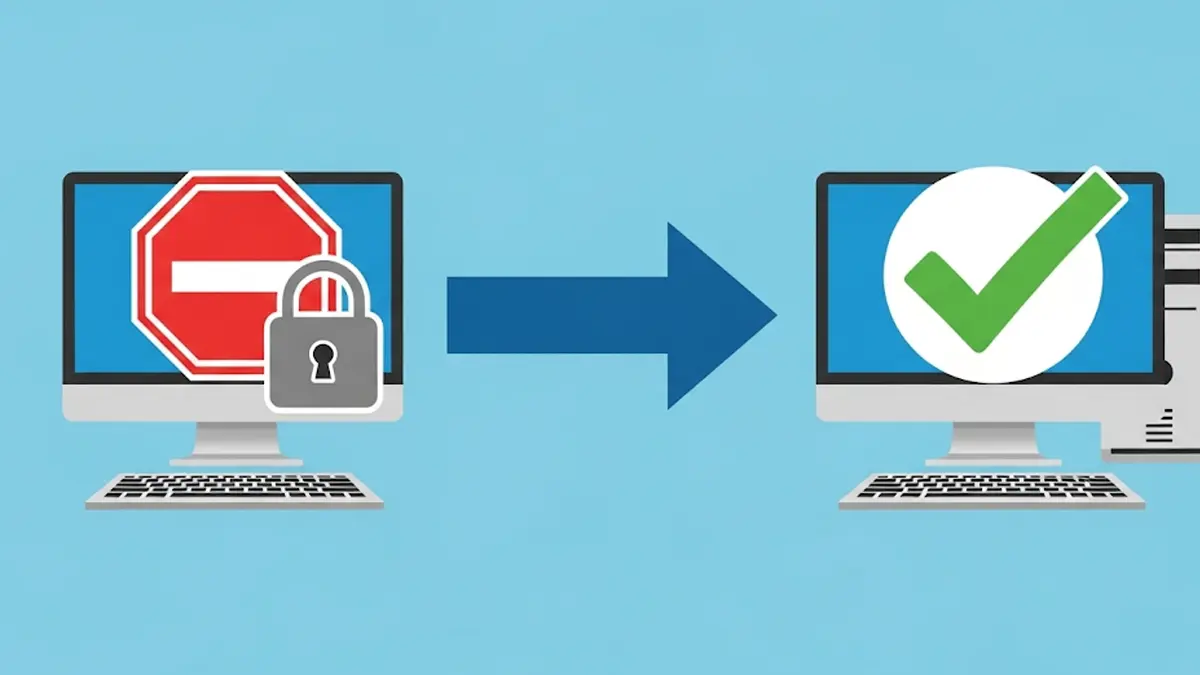
Perché il Desktop Telematico non parte? Le cause più comuni
Quando il software dell’Agenzia delle Entrate decide di non collaborare, la causa è quasi sempre riconducibile a un set ristretto di problemi tecnici. Identificare il colpevole è il primo passo per una rapida risoluzione.
- Il Conflitto con Java: Il Desktop Telematico ha un legame indissolubile e talvolta burrascoso con Java. Una versione di Java non compatibile, più versioni installate che creano un conflitto, o un’installazione corrotta sono le cause principali del mancato avvio.
- Permessi di Amministratore Mancanti: Il software ha bisogno di privilegi elevati per poter scrivere file di configurazione e operare correttamente. Un avvio standard, senza i diritti di amministratore, è spesso un biglietto di sola andata per il blocco.
- File di Configurazione Danneggiati: Con il tempo e gli aggiornamenti, alcuni file interni del programma possono corrompersi, impedendo il corretto caricamento dell’applicazione.
- Blocchi da Antivirus o Firewall: A volte, i software di sicurezza del tuo computer possono interpretare erroneamente le comunicazioni del Desktop Telematico come una minaccia, bloccandone l’esecuzione o l’aggiornamento.
- Problemi sui Server dell’Agenzia: In rari casi, il problema non risiede nel tuo computer, ma in un disservizio temporaneo o in una manutenzione programmata sui server dell’Agenzia delle Entrate.
Come sbloccare il Desktop Telematico: Le soluzioni passo-passo
Ora che abbiamo un’idea delle possibili cause, passiamo alle soluzioni pratiche. Parti dalla più semplice e procedi verso quelle più complesse solo se necessario.
- File BAT Desktop Telematico: Come Crearlo e Utilizzarlo per l’Invio Telematico
- Java per Desktop Telematico Windows 10: Guida Completa all’Installazione e Configurazione
- Ultima Versione Desktop Telematico: Novità, Funzionalità e Come Aggiornare
Soluzione 1: L’avvio come Amministratore (La mossa base)
Sembra banale, ma è sorprendentemente efficace. Molti errori sono dovuti a semplici restrizioni imposte dal sistema operativo.
- Fai clic con il tasto destro del mouse sull’icona del Desktop Telematico.
- Nel menu che appare, seleziona “Esegui come amministratore”.
- Conferma l’operazione se richiesto dal sistema.
Se il software si avvia, hai risolto. Per rendere la soluzione permanente, puoi impostare l’avvio come amministratore di default nelle proprietà del collegamento.
Soluzione 2: Verificare e gestire le versioni di Java
Questa è la fase cruciale. Il Desktop Telematico richiede versioni specifiche di Java per funzionare.
Come capire quale versione di Java serve? L’Agenzia delle Entrate aggiorna periodicamente i requisiti. In generale, il software ha mostrato una maggiore stabilità con Java a 32-bit (anche su sistemi a 64-bit) e con versioni non sempre recentissime. Attualmente, la versione 8 di Java è spesso quella più compatibile.
Cosa fare:
- Disinstalla tutte le versioni di Java: Vai su “Pannello di controllo” > “Programmi e funzionalità” (o “App e funzionalità” su Windows 10/11) e disinstalla ogni voce che riporti il nome “Java”.
- Riavvia il computer: Questo passaggio è fondamentale per pulire il sistema da file residui.
- Installa la versione corretta: Scarica la versione di Java 8 a 32-bit dal sito ufficiale di Oracle o da repository affidabili. Installa il file scaricato.
- Riprova ad avviare il Desktop Telematico (sempre come amministratore).
Soluzione 3: La reinstallazione pulita (La soluzione definitiva)
Se le soluzioni precedenti non hanno funzionato, è il momento di un intervento più deciso. Una reinstallazione pulita elimina ogni file corrotto e ripristina le configurazioni iniziali.
- Disinstalla il Desktop Telematico: Utilizza il “Pannello di controllo” per rimuovere il software.
- Disinstalla tutte le versioni di Java come descritto nella soluzione precedente.
- Elimina le cartelle di configurazione residue: Queste cartelle sono spesso nascoste. Apri “Esplora File”, vai nella scheda “Visualizza” e spunta la casella “Elementi nascosti”. Cerca ed elimina le seguenti cartelle (solitamente si trovano in
C:\Utenti\TuoNome\):.entratel.javaws
- Riavvia il computer.
- Installa nuovamente la versione corretta di Java (es. Java 8 a 32-bit).
- Scarica l’ultima versione del Desktop Telematico dal sito dell’Agenzia delle Entrate e installala, eseguendo il file di installazione come amministratore.
Questa procedura, sebbene più lunga, risolve oltre il 90% dei problemi di avvio. È importante ricordare che la disinstallazione del software non cancella l’ambiente di sicurezza e gli archivi, che risiedono in cartelle separate.
Soluzione 4: Controllare Antivirus e Connessione
Assicurati che il tuo antivirus o il firewall di Windows non stiano bloccando l’applicazione. Prova a disabilitarli temporaneamente (ricordandoti di riattivarli subito dopo) e avvia il Desktop Telematico. Inoltre, verifica che la tua connessione internet sia stabile e controlla il sito dell’Agenzia delle Entrate per eventuali comunicazioni su disservizi.
Domande Frequenti (FAQ)
1. Il Desktop Telematico si apre ma non installa i moduli software, cosa faccio? Questo problema è spesso legato a un blocco della comunicazione con i server dell’Agenzia. Apri il “Pannello di controllo Java”, vai nella scheda “Sicurezza” e clicca su “Modifica lista siti…”. Aggiungi l’indirizzo https://jws.agenziaentrate.it all’elenco delle eccezioni per consentire il download degli aggiornamenti e dei moduli.
2. Uso un Mac e il Desktop Telematico non si avvia, le soluzioni sono le stesse? Sì, i principi sono molto simili. Il problema è quasi sempre legato a una versione di Java non compatibile o a permessi errati. Assicurati di installare la versione di Java (JDK) corretta per la tua versione di macOS. Potrebbe essere necessario intervenire manualmente sui permessi della cartella dell’applicazione tramite il Terminale.
3. Ho installato tutto correttamente, ma ricevo l’errore “A Java Exception has occurred”. Come risolvo? Questo errore specifico indica un’incompatibilità profonda o un conflitto irrisolto. La causa più probabile, specialmente su sistemi moderni come Windows 11, è una versione di Java non adatta. Procedi con una reinstallazione pulita come descritto nella “Soluzione 3”, prestando massima attenzione a rimuovere ogni traccia di Java prima di reinstallare la versione a 32-bit consigliata.
4. Devo reinstallare il Desktop Telematico. Perderò il mio ambiente di sicurezza e i dati? No, la procedura di disinstallazione standard non tocca la cartella SICUREZZA e gli archivi dei file inviati, che solitamente si trovano in percorsi separati (es. C:\UnicoOnline). Per massima tranquillità, prima di procedere, è sempre una buona norma fare una copia di backup di queste cartelle.